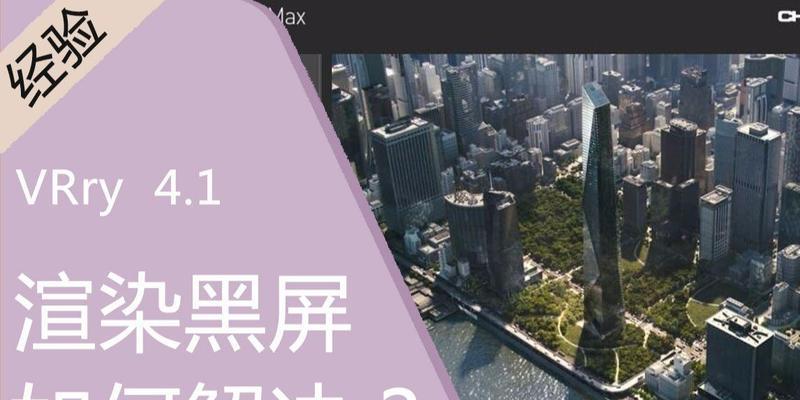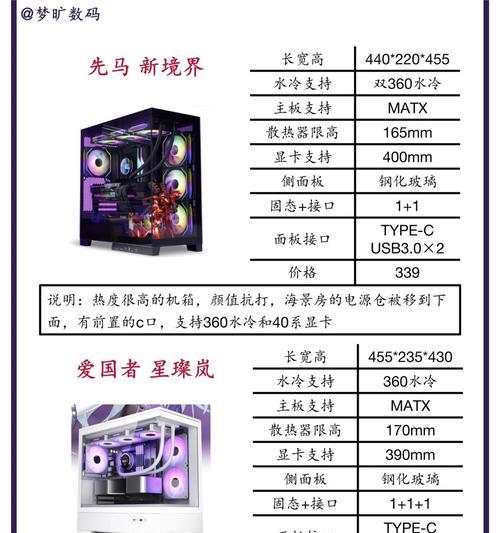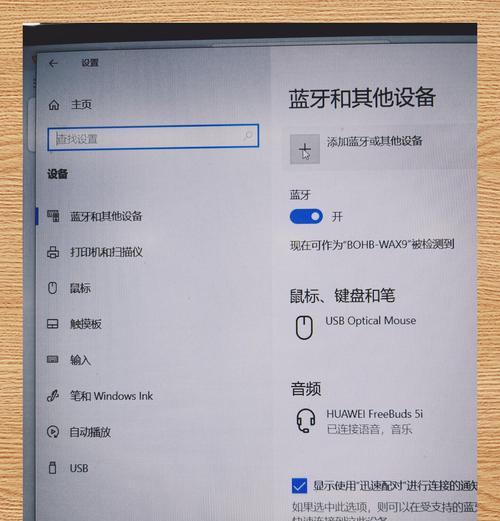电脑连接超时问题的解决方法(有效解决电脑连接超时问题)
在现代社会中,电脑和互联网已成为人们生活和工作中不可或缺的工具。然而,有时我们在使用电脑连接网络时会遇到连接超时的问题,导致无法正常访问网页、下载文件或进行在线交流。本文将为您介绍一些解决电脑连接超时问题的方法,帮助您快速解决网络连接问题。
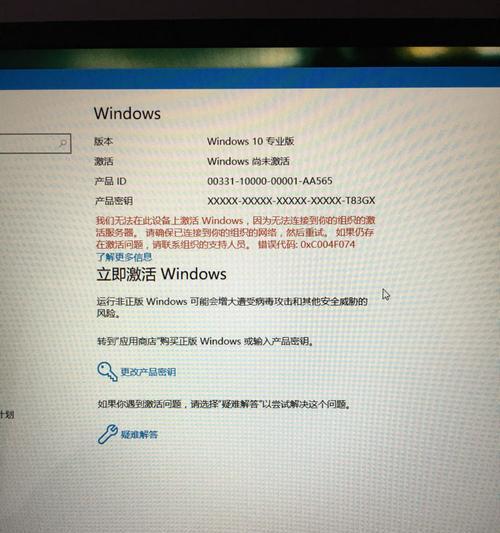
检查网络连接设置
1.检查网络连接是否正常,确认电脑是否连接到了稳定的无线网络或有线网络。
2.确保网络连接设置中的IP地址、子网掩码、默认网关和DNS服务器设置正确。

关闭防火墙和安全软件
1.关闭电脑上的防火墙和安全软件,并尝试重新连接网络,看是否解决了超时问题。
2.如果关闭防火墙和安全软件后问题得以解决,可以考虑调整防火墙和安全软件的设置,允许相关应用程序通过防火墙。
清除浏览器缓存和Cookie
1.打开浏览器,进入浏览器设置,找到清除浏览器缓存和Cookie的选项。
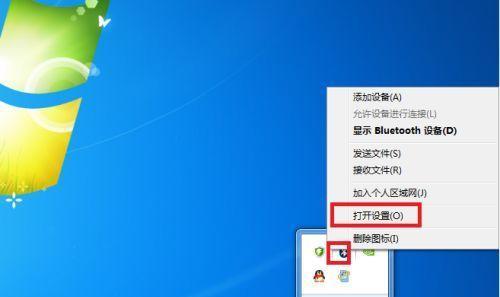
2.清除浏览器缓存和Cookie后,重新启动浏览器,尝试重新连接网络。
更新网络驱动程序
1.打开设备管理器,找到网络适配器选项,右键点击网络适配器,选择“更新驱动程序”。
2.根据系统提示,选择自动更新或手动下载最新的网络适配器驱动程序进行安装。
重置网络设置
1.打开命令提示符,输入“netshintipreset”命令并回车,重置IP设置。
2.输入“netshwinsockreset”命令并回车,重置套接字设置。
3.重启电脑后,尝试重新连接网络。
调整DNS服务器设置
1.打开网络连接属性,选择“Internet协议版本4(TCP/IPv4)”,点击“属性”。
2.在“常规”选项卡中,选择“使用下面的DNS服务器地址”,将首选DNS服务器和备用DNS服务器设置为可靠的公共DNS服务器地址。
检查网络设备
1.检查路由器或调制解调器的运行状态,确保其正常工作。
2.尝试重新启动路由器或调制解调器,等待其重新连接网络后再尝试连接电脑。
联系网络服务提供商
1.如果以上方法都无法解决连接超时问题,可能是由于网络服务提供商的问题。
2.及时联系网络服务提供商,向其反映问题,寻求专业技术支持。
通过检查网络连接设置、关闭防火墙和安全软件、清除浏览器缓存和Cookie、更新网络驱动程序、重置网络设置、调整DNS服务器设置、检查网络设备和联系网络服务提供商等方法,我们可以有效解决电脑连接超时的问题,保证网络畅通无阻。在遇到连接超时问题时,不必惊慌,可以依次尝试这些方法,找到适合自己的解决方案。
版权声明:本文内容由互联网用户自发贡献,该文观点仅代表作者本人。本站仅提供信息存储空间服务,不拥有所有权,不承担相关法律责任。如发现本站有涉嫌抄袭侵权/违法违规的内容, 请发送邮件至 3561739510@qq.com 举报,一经查实,本站将立刻删除。
- 站长推荐
- 热门tag
- 标签列表
- 友情链接